 Ubuntu offre un modo rapido e semplice per digitare emoji su Ubuntu e in questo breve post ti mostriamo come usalo.
Ubuntu offre un modo rapido e semplice per digitare emoji su Ubuntu e in questo breve post ti mostriamo come usalo.
Se utilizzi Ubuntu 18.04 LTS o versioni successive, puoi visualizzare e digitare emoji immediatamente.
Non è necessario installare un'app di terze parti, abilitare una tastiera emoji, utilizzare caratteri strani o aggiungere un'estensione GNOME.
Hai già tutto ciò che ti serve, è solo un po' nascosto! 🤫
Dopo aver scritto molto sulle emoji in passato (e come qualcuno che usa molto questi abbellimenti pittorici) ho pensato di scrivere un breve post per mostrare a quelli di voi inconsapevoli come puoi fare il tuo gioco di emoji sulla tua distribuzione Linux preferita.
Come usare Emoji in Ubuntu Linux
Come altre distribuzioni Linux, Ubuntu include il carattere emoji Noto Color di Google come parte dell'installazione predefinita. È questo tipo di carattere che ti consente di vedere emoji su Linux a colori, in app Linux native come Cawbird , Rhythmbox , Ingranaggio, e il Terminale.
Ma vedere i glifi è solo la metà; che ne dici di inserire le emoji?
Per semplificare la digitazione delle emoji sul desktop Linux, gli sviluppatori di GNOME hanno creato un selettore di emoji interattivo e ricercabile. Questo selettore è incluso in GNOME 3.28 e versioni successive (quindi se stai utilizzando Ubuntu 18.04 LTS o versioni successive lo hai già).
Il selettore di emoji appare come una piccola finestra pop-over con un campo di ricerca basato su testo. Utilizzando il selettore puoi trovare, selezionare e inserire emoji nelle app GTK native (e copiarle/incollarle in app non GTK come richiesto).
Per aprire il selettore di emoji in un'app GTK su Ubuntu puoi fare clic con il pulsante destro del mouse in un campo di testo e seleziona l'opzione "Inserisci Emoji" dal menu contestuale.
Si aprirà il selettore di emoji, in questo modo:
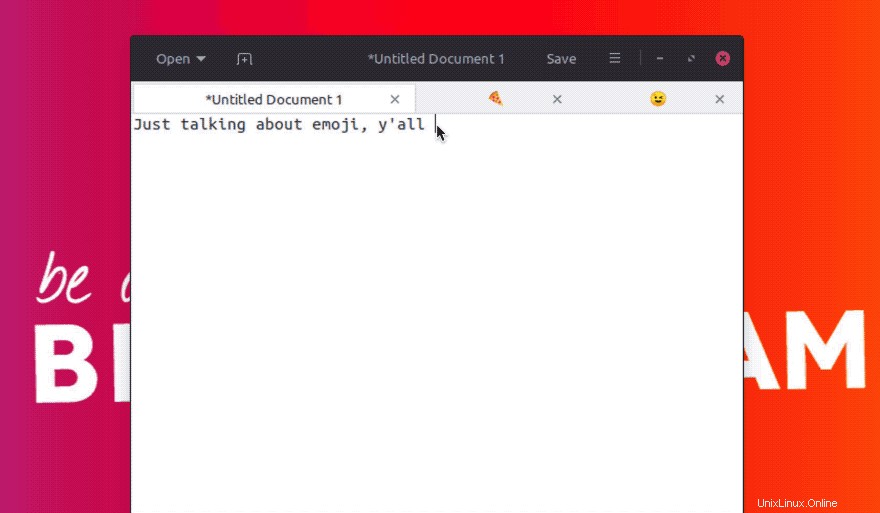
Utilizzando il selettore puoi:
- Sfoglia le emoji per categoria
- Guarda le emoji usate di recente
- Cerca le emoji per nome
- Fai clic su un'emoji per "digitarla"
Il selettore di emoji di GNOME funziona su altre distribuzioni e desktop Linux oltre a Ubuntu, inclusi Ubuntu MATE e Ubuntu Budgie. Su molte distribuzioni (incluso Ubuntu) puoi aprire il selettore di emoji premendo il ctrl + . scorciatoia da tastiera.
Sebbene estremamente utile, il pratico selettore di emoji non funziona ovunque. Ad esempio, non vedrai l'opzione "Inserisci Emoji" nei menu contestuali di app non GTK, come Mozilla Firefox , Google Chrome o LibreOffice .
Ma dove funziona è un vero risparmio di tempo.
Ora ora sai come usare le emoji su Ubuntu senza mettere a frutto quella conoscenza e lasciare qualche reazione piena di emoji nei commenti qui sotto?
Questo post fa parte della nostra serie Ubuntu Basics per i nuovi utenti